'>

সেটা যদি খেয়াল করেন অ্যান্টিমালওয়্যার সেভিস এক্সিকিউটেবল প্রক্রিয়াটি উইন্ডোজ 10-তে উচ্চ সিপিইউ নেয় , নিশ্চিত আশ্বাস, আপনি একা নন। অনেক উইন্ডোজ 10 ব্যবহারকারীও এই সমস্যার কথা জানিয়েছেন। আরও গুরুত্বপূর্ণ বিষয়, আপনি কোনও প্রযুক্তিবিদকে সাহায্যের জন্য জিজ্ঞাসা না করে নিজেই এই সমস্যাটি সমাধান করতে পারেন।
এই নিবন্ধে, আপনি শিখবেন যে অ্যান্টিমালওয়্যার সেভিস এক্সিকিউটেবল হ'ল কী এবং এর উচ্চ সিপিইউ ব্যবহারের সমস্যাটি কীভাবে ঠিক করা যায়।
অ্যান্টিমালওয়্যার পরিষেবা নির্বাহযোগ্য কী?
আপনি আপনার উইন্ডোজটিতে উইন্ডোজ ডিফেন্ডারকে জানতে পারেন, এটি একটি অ্যান্টিভাইরাস সফটওয়্যার অন্তর্নির্মিত উইন্ডোজ 10। অ্যান্টিমালওয়্যার পরিষেবা কার্যকর উইন্ডোজ ডিফেন্ডারের অন্যতম পটভূমি চলমান পরিষেবা। এটি হিসাবে পরিচিত MsMpEng.exe , আপনি এটি আপনার টাস্ক ম্যানেজারের বিশদ ট্যাবে খুঁজে পেতে পারেন।
অ্যান্টিমালওয়্যার পরিষেবা নির্বাহযোগ্য ম্যালওয়্যার এবং স্পাইওয়্যারগুলি অ্যাক্সেস করার পরে স্ক্যান করার জন্য চলছে। এটি ক্ষতিকারক কিছু আছে কিনা তা সনাক্ত করে। এছাড়াও এটি কোনও সিস্টেমের ভাইরাস বা কৃমির জন্য আপনার সিস্টেমে পটভূমি স্ক্যান নেয় takes এর স্ক্যানিংটি আপনার কম্পিউটারের সিপিইউতে প্রচুর নির্ভর করে, এজন্য আপনি নিজের উইন্ডোজগুলিতে সিপিইউ ব্যবহার খাচ্ছেন বলে মনে করেন ১০. আমরা কি আমাদের উইন্ডোজটির সুরক্ষার জন্য এই সমস্যাটি সমাধান করতে পারি না? না, আসলে আপনি এটি সমাধান করতে পারেন। পরের অংশে সরান দয়া করে।
‘অ্যান্টিমালওয়ার সার্ভিস এক্সিকিউটেবল হাই সিপিইউ’ এর জন্য স্থিরতা:
- উইন্ডোজ ডিফেন্ডারের সময়সূচী পরিবর্তন করুন
- উইন্ডোজ ডিফেন্ডার বর্জন তালিকার সাথে অ্যান্টিমালওয়্যার পরিষেবা কার্যকর করুন
- বোনাস টাইপ
ফিক্স 1: উইন্ডোজ ডিফেন্ডারের সময়সূচী পরিবর্তন করুন
ত্রুটিটি মূলত এর আসল-সময় সুরক্ষা বৈশিষ্ট্যের কারণে। সুতরাং আমরা এটির ঠিক করার জন্য উইন্ডোজ ডিফেন্ডারের সময়সূচি পরিবর্তন করতে পারি।
1) আপনার কীবোর্ডে, টিপুন উইন্ডোজ লোগো মূল এবং আর রান বাক্সটি শুরু করার জন্য একই সময়ে।
2) প্রকার টাস্কড.এমএসসি এবং টিপুন প্রবেশ করুন ।
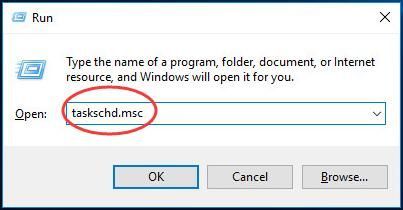
2) উপর ডাবল ক্লিক করুন টাস্ক শিডিয়ুলার লাইব্রেরি > মাইক্রোসফ্ট > উইন্ডোজ ।
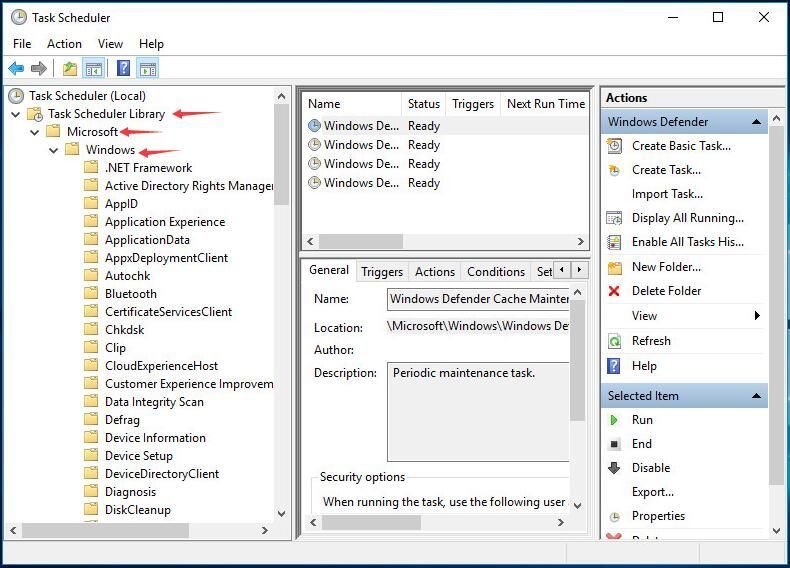
3) ডাবল ক্লিক করুন উইন্ডোজ ডিফেন্ডার ভিতরে উইন্ডোজ । তারপরে ডাবল ক্লিক করুন উইন্ডোজ ডিফেন্ডার নির্ধারিত স্ক্যান ।
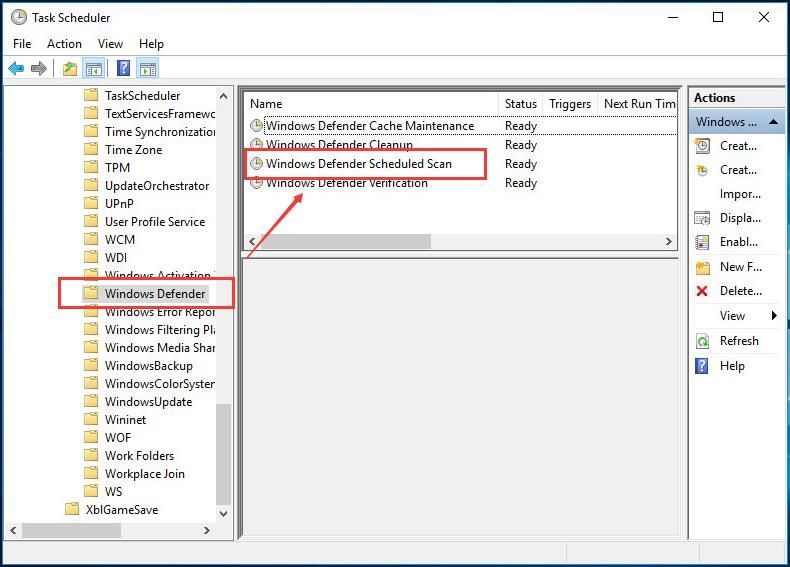
4) আনচেক সর্বোচ্চ সুযোগ-সুবিধা দিয়ে চালান ।
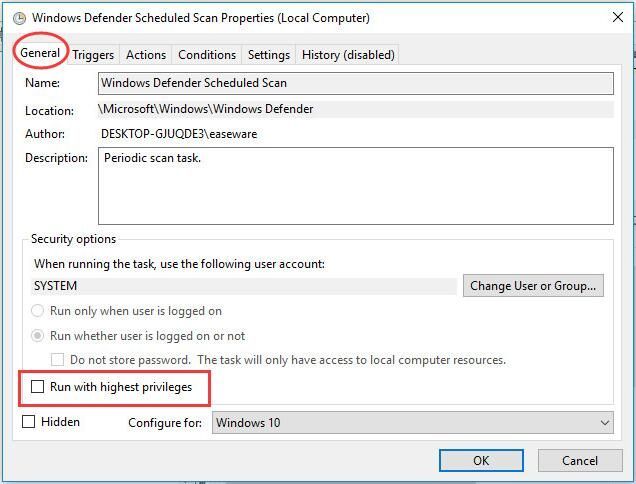
5) সমস্ত আইটেম আনচেক শর্তসমূহ অধ্যায়. তারপর ক্লিক করুন ঠিক আছে ।
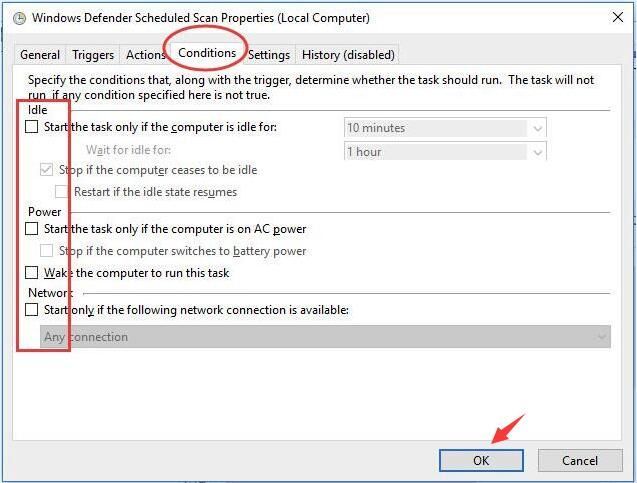
উপরের পদক্ষেপগুলি সহ, আপনার ত্রুটি এখনই ঠিক করা উচিত।
দুর্ভাগ্যক্রমে এটি কার্যকর না হলে দয়া করে হতাশ হবেন না, নিম্নলিখিত পদ্ধতিটি ব্যবহার করে দেখুন।
ফিক্স 2: অ্যান্টিমালওয়্যার পরিষেবাটি উইন্ডোজ ডিফেন্ডার বর্জন তালিকায় এক্সিকিউটেবল যুক্ত করুন
1) আপনার কীবোর্ডে, টিপুন উইন্ডোজ লোগো মূল এবং আমি সেটিংস উইন্ডোটি খুলতে একই সময়ে।
2) ক্লিক করুন আপডেট এবং সুরক্ষা ।
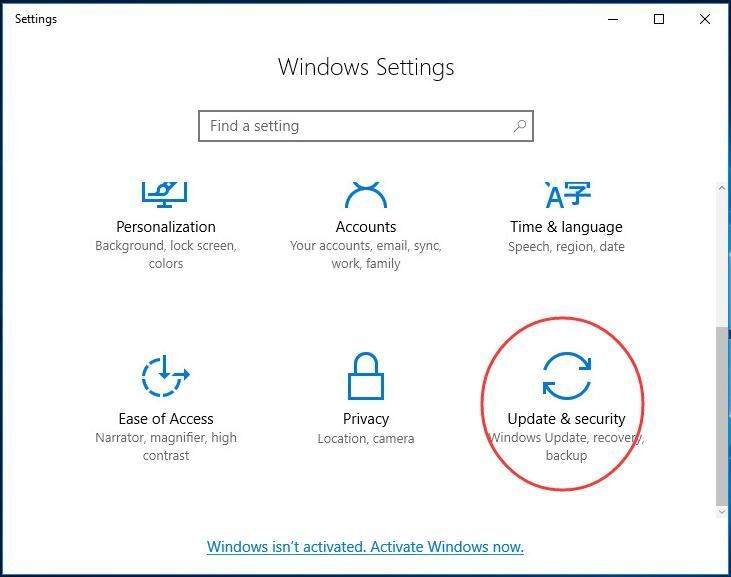
2) ক্লিক করুন উইন্ডোজ ডিফেন্ডার । তারপর ক্লিক করুন একটি বর্জন যোগ করুন ভিতরে ব্যতিক্রম ।
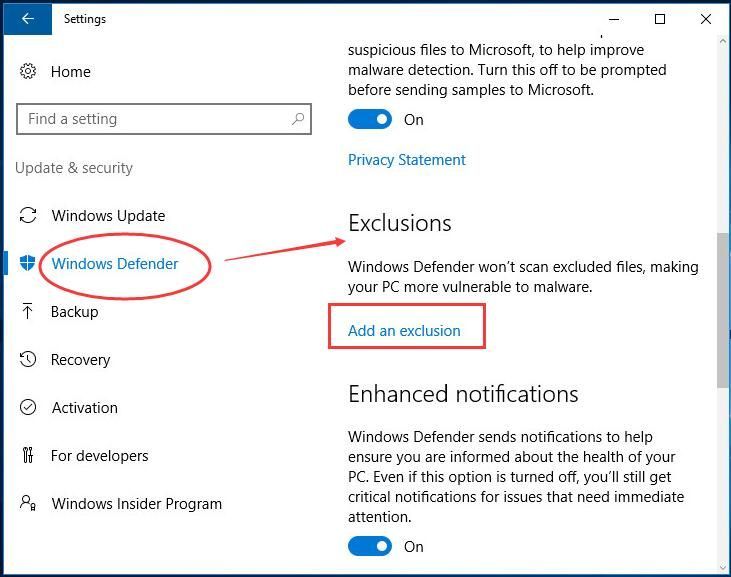
3) ক্লিক করুন .Exe, .com বা .scr প্রক্রিয়া বাদ দিন
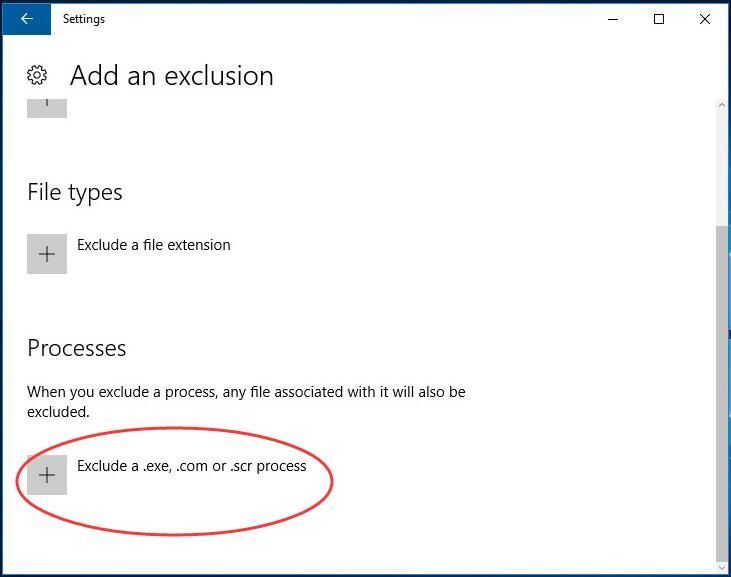
4) প্রকার MsMpEng.exe । তারপর ক্লিক করুন ঠিক আছে ।
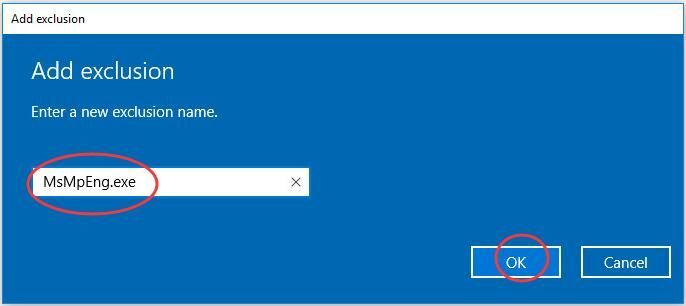
এখন আপনি উইন্ডোজ ডিফেন্ডার বর্জন তালিকায় অ্যান্টিমালওয়্যার পরিষেবা নির্বাহযোগ্য যুক্ত করেছেন। ত্রুটি এখনই ঠিক করা উচিত।
তবু ধীর চলছে?
যদি উপরের চেষ্টা করার পরেও, আপনার পিসি এখনও ধীর গতিতে চলছে, আমরা আপনাকে সমস্ত উপলব্ধ ডিভাইস ড্রাইভার আপডেট করার জন্য সুপারিশ করছি। সর্বশেষতম ড্রাইভারগুলি আপনার কম্পিউটারকে স্থিতিশীল এবং দ্রুত চলমান রাখতে পারে।
ম্যানুয়ালি বা স্বয়ংক্রিয়ভাবে - আপনি নিজের ডিভাইস ড্রাইভারদের আপডেট করতে পারেন এমন দুটি বিশ্বস্ত উপায় রয়েছে।
ম্যানুয়াল ড্রাইভার আপডেট - আপনি প্রস্তুতকারকের ওয়েবসাইটে গিয়ে সঠিক ডিভাইসের জন্য সাম্প্রতিকতম সঠিক ড্রাইভারটি সন্ধান করে ম্যানুয়ালি আপনার ডিভাইস ড্রাইভার আপডেট করতে পারেন। উইন্ডোজ সিস্টেম সংস্করণগুলির বৈকল্পিকের সাথে সামঞ্জস্যপূর্ণ এমন ড্রাইভারই বেছে নেওয়ার বিষয়ে নিশ্চিত হন।
স্বয়ংক্রিয় ড্রাইভার আপডেট - আপনার নিজের হাতে চালকদের ম্যানুয়ালি আপডেট করার সময়, ধৈর্য বা কম্পিউটার দক্ষতা না থাকলে আপনি তার পরিবর্তে এটি স্বয়ংক্রিয়ভাবে করতে পারেন ড্রাইভার সহজ ।ড্রাইভার ইজি স্বয়ংক্রিয়ভাবে আপনার সিস্টেমটি সনাক্ত করতে পারে এবং আপনার ডিভাইসগুলির জন্য সঠিক ড্রাইভার এবং উইন্ডোজ সিস্টেমের বৈকল্পিক আবিষ্কার করবে এবং এটি সেগুলি ডাউনলোড করে সঠিকভাবে ইনস্টল করবে will:
1) ডাউনলোড করুন এবং ড্রাইভার ইজি ইনস্টল করুন।
2) চালক ইজি চালান এবং ক্লিক করুন এখন স্ক্যান করুন বোতাম ড্রাইভার ইজি তারপরে আপনার কম্পিউটারটি স্ক্যান করবে এবং কোনও সমস্যা ড্রাইভার সনাক্ত করবে।
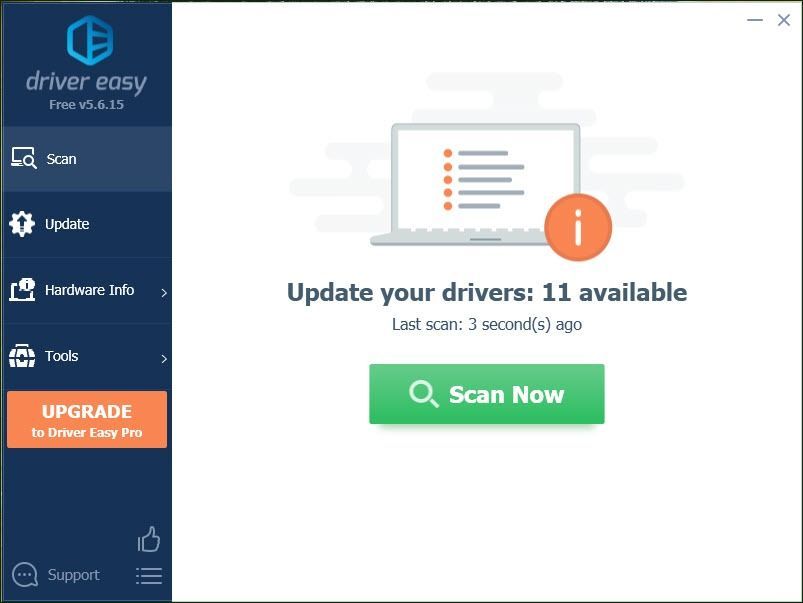
3) ক্লিক করুন হালনাগাদ সঠিক ড্রাইভারটি স্বয়ংক্রিয়ভাবে ডাউনলোড করতে যে কোনও পতাকাঙ্কিত ডিভাইস ড্রাইভারের পাশের বোতামটি, তারপরে আপনি নিজেই এটি ইনস্টল করতে পারেন। (আপনি এটি দিয়ে এটি করতে পারেন বিনামূল্যে সংস্করণ)।
বা ক্লিক করুন সমস্ত আপডেট করুন এর সঠিক সংস্করণটি স্বয়ংক্রিয়ভাবে ডাউনলোড এবং ইনস্টল করতে সব আপনার সিস্টেমে যে ড্রাইভারগুলি নিখোঁজ বা পুরানো আছে। (এটি প্রয়োজন জন্য সংস্করণ যা সম্পূর্ণ সমর্থন এবং 30 দিনের টাকা ফেরতের গ্যারান্টি সহ আসে। আপনি আপডেট আপডেট ক্লিক করলে আপনাকে আপগ্রেড করার জন্য অনুরোধ জানানো হবে))
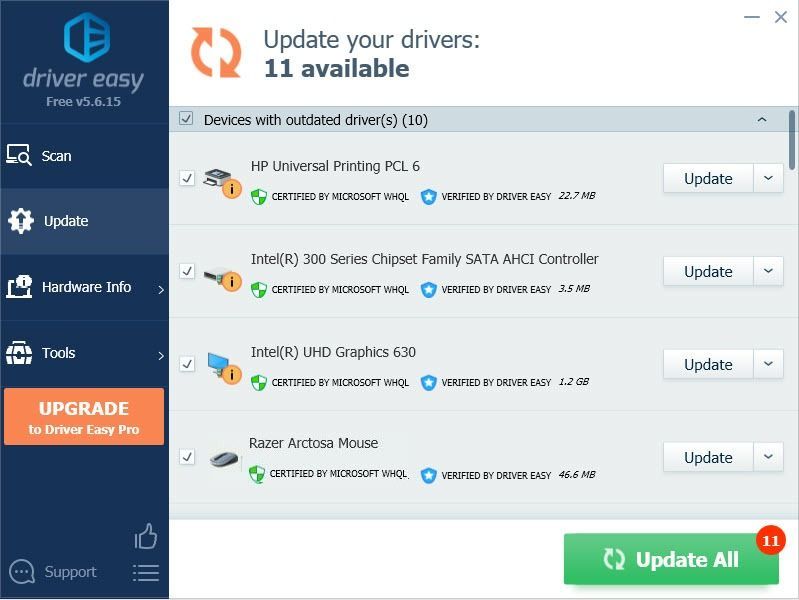
4) আপনার কম্পিউটার পুনরায় চালু করুন।

![[স্থির] এই ডিভাইসটি উপস্থিত নেই (কোড 24) - উইন্ডোজ 10, 8 বা 7](https://letmeknow.ch/img/common-errors/54/this-device-is-not-present-windows-10.jpg)
![[সমাধান] ব্যাটলফিল্ড 4 পিসিতে চালু হচ্ছে না](https://letmeknow.ch/img/knowledge/14/battlefield-4-not-launching-pc.jpg)



![[সলভ] বাম 4 মৃত 2 ক্র্যাশিং](https://letmeknow.ch/img/program-issues/01/left-4-dead-2-crashing.png)